腾讯微云电脑版是腾讯为用户精心打造的一项智能云网盘服务。微云提供了一定容量的免费空间供用户使用,用户可通过它在电脑和电脑以及电脑和手机之间进行同步文件、推送照片和传输数据。由于文件是存储在腾讯云端中,无论是手机还是电脑登陆修改文件,处理结果均会影响云端空间,进而实现同步效果。微云目前包含了电脑端、手机端和网页端,只要你的设备中有手机、电脑的其中一个端就能实现信息同步功能。

功能特点
1、稳定可靠的储存任何文件
多端查看、下载分享文件,便捷的文件管理,多种格式文件在线预览
2、智能化的照片备份管理
照片智能备份,生活点滴不被遗落,强大的图片识别,帮您找出自己关注的每个人,与家人朋友共享美好时刻
3、在线办公全新体验
文档在线编辑,云端自动保存,多人协作编辑,多端即时同步,历史版本恢复,保障文档安全
4、安全与隐私保护
持续稳定的储存服务,安全可靠的文件传输、储存、隐私保护
腾讯微云电脑版使用说明
1、打开腾讯微云电脑版后需要账号登录,一般使用QQ邮箱登录比较简单
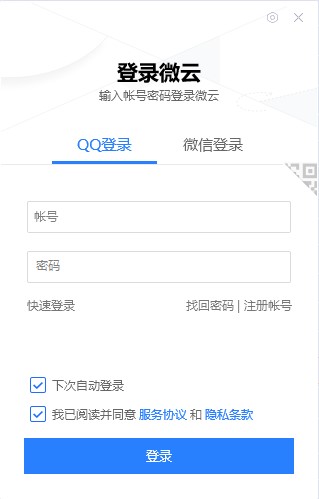
2、把广告放在“添加”按钮上,就会出现下拉菜单,在菜单中选择要上传的“文件”、“文件夹”等
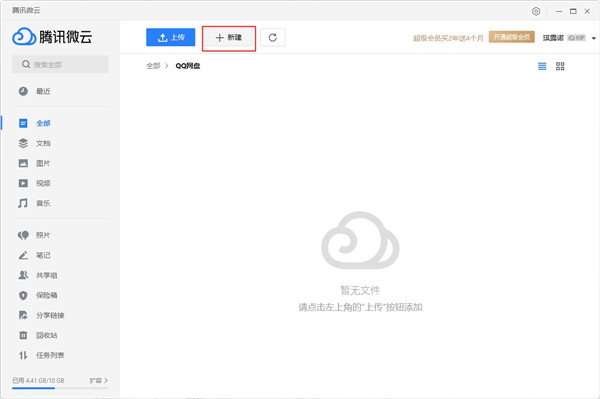
3、在弹出的对话框中选择想要上传的文件,点击“上传”
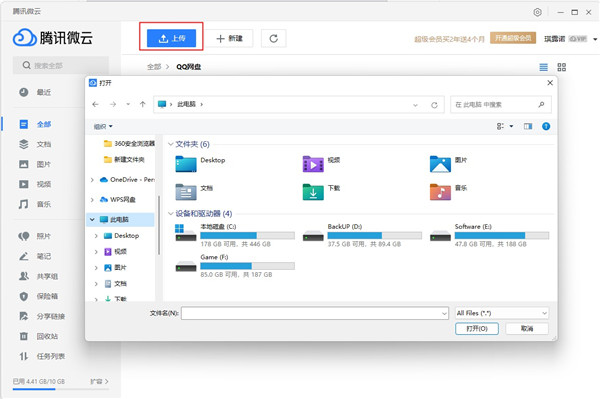
4、在提示框中选择上传的文件质量,然后点“开始上传”直到完成

腾讯微云使用帮助
1、如何进入微云
您可以通过桌面快捷方式、开始菜单、托盘图标等处打开微云
2、微云网盘是如何同步的
a) 登陆后,微云会创建一个微云网盘同步文件夹,移动文件/文件夹到该文件夹下
b) 文件的左下角将会出现一个正在同步的图标
c) 同步成功后,状态图标变为对号,同步完成
文件/文件夹已成功放入您的微云网盘,离线时微云网盘的文件也是可以使用的,当再次连接到网络时微云可以自动将更新的文件进行同步。
3、 同步中的状态
文件已完成同步
文件在同步中或即将被同步,请等待完成
当文件未标记说明该文件没有设置为同步文件,您可以正常编辑,但更新的内容将不能自动同步。
4、如何了解网盘容量和动态信息
在微云主界面,微云网盘模块可以看到当前网盘的已使用容量信息,以及当前正在进行的同步信息
5、选择性同步
当您并不想同步微云网盘中的大文件或部分文件时,您可以在设置中自由选择同步的目录
a)设置--->微云网盘--->高级设置选择性同步
b)将不想不同的目录前的勾去掉,云端将不会再同步该目录下的文件更新
各位朋友,本网站本身不提供下载资源,以下资源地址均为网友整理提供,并且需离开本站,请各位网友谨慎选择,我站将不提供任何保障。另:如这些资源地址有违规或侵权行为,请联系66553826(@)qq.com,我方将在确认后第一时间断开链接。